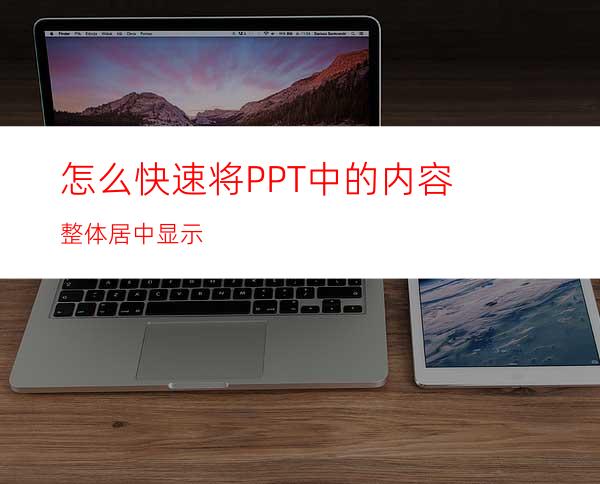
PPT制作中,内容制作好后,页面有时候看起来有点怪,比如刚开始的时候没有想那么多,结果左边距离边界太窄,右边又太空;或者是上边太窄,下边太空等。这个时候若是要将也没内容再进行位置调整,没掌握方法的话可能需要细细调整半天。其实只需要一招即可快速调整位置。
工具/原料
电脑
PowerPoint2016
方法/步骤
打开PPT文档,新建幻灯片,示例如下
幻灯片中输入内容,本次操作以插入形状为例。形状插入完成后,发现左边太挤右边又太空,如下所示。
为了将所有的形状整体居中显示,可能需要移动所有对象,但是一个一个移动对象太耗时间更精力了。那我们何不将所有对象组合成一个对象,然后再进行移动对象呢
选中幻灯片中的所有对象,然后执行【组合】操作:鼠标右击—【组合】,如下所示
组合成一个对象后,选中对象,再进行排列。
由于本次主要是左右间距问题,那选择【水平居中】排列。如下所示
同理,若发现是上下边距有问题,则组合后进行【垂直居中】排列。
将所有内容整体居中排列后,若需要再将对象恢复成单个的,可以执行【取消组合】操作。




















